Den här sidan besvarar vad som är viktigt att tänka på när du ska använda mallen för digital annonsering med video i grafiskt mallverktyg som heter ”Video”.
Mallen är anpassad för att användas i digitala medier, det vill säga på plattformar som Instagram, Facebook, Tiktok och Youtube. För att få tillgång till mallen i det grafiska mallverktyget måste du skicka in ett ärende i servicedesk, välj Grafisk mallverktyg under kategori.
Den finns även en stillbildsannons.
Innan du börjar
När du ska skapa en annons är det bra att tänka igenom vad du vill att mottagaren ska få veta, känna och göra när hen ser annonsen.
- Håll nere på informationen i själva filmen, det finns utrymme vid distributionen att skriva längre texter som kompletterar filmen.
- Ta ut nyckelord ur det du vill kommunicera – vad är det allra viktigaste som du vill fånga tittaren med?
- Exempel
Textplatta 1: ”Matintresserad?”
Textplatta 2: ”Plugga kostvetare”
- När målgruppen ser annonsen i flödet hinner de inte ta in mer än ett budskap. Dessutom har du bara 0,5 sekunder på dig att fånga deras intresse.
- Slutplattan ska ha en tydlig CTA (call to action), det vill säga vad tittaren ska göra när de ser annonsen. T.ex. ”Sök nu”.
- Om du ska använda dig av vår upphandlade distributionsbyrå Trickle för köp av annonsering bör du rådfråga vilka format och längder de rekommenderar att du gör annonsen i.
Skapa annons
- Gå till umu.bmc.nu
- Klicka på ”Video”
- Klicka på ”Skapa ny video”
- Här har du möjlighet att välja på två olika typer av mallar. Välj den mall som heter ”Primär mall studentrekrytering”. Den mallen är Umeå universitets primära annonsmall inom studentrekrytering. Formen och färgerna skapar igenkänning för målgruppen och ger din annons både dragkraft och legitimitet genom den tydliga kopplingen till Umeå universitets varumärke.
Den andra mallen ”(Sekundär mall studentrekrytering (undantagsfall)” kan i undantagsfall användas för att skapa annonser som bättre smälter in i den kanal den publiceras. Det vill säga att annonsen ska upplevas organisk (icke betalt innehåll) och inte som marknadsföring. Det kan handla om att din film innehåller mer autentiskt material eller att du använder dig av undertexter till en person som pratar i filmen.
- Nu är du i gång! Läs nedan om resterande steg.
Format
När du ska skapa en annons kan du välja på flera olika format, vilket är bra för att synliggöra annonsen på flera ställen (t.ex. flödet, reels, story, m.m.). Annonserna ska alltid göras i 1:1 och 9:16 då det är de vanligaste formaten. Övriga format kan användas om Trickle rekommenderar dig det.
- 9:16 Tiktok (har logotyp högre upp än Instagram)
- 9:16 Instagram, Youtube och Facebook
- 4:5 Instagram och Facebook
- 1:1 Instagram och Facebook
- 16:9 Yotube
Längd
Du kan göra annonsen i tre olika längder och kan med fördel rådfråga distributionsbyrån innan du börjar. Ett tips kan vara att först göra den längsta annonsen och sedan plocka ut delar till de kortare.
- 6 sekunder
Används när du har ett kort och tydligt budskap som tittaren kommer ihåg.
- 15 sekunder
Den vanligaste längden som passar för flera olika ändamål.
- 30 sekunder
Längre format som kräver att du har relevant och intressant innehåll för att tittaren ska se hela annonsen.
Logotyp
I mallen finns olika logotyper. På svenska, engelska och umesamiska.
Lägg till filmklipp
När du trycker på ”Lägg till film” kommer du till en förbestämd filmbank där du kan klicka dig fram till den mapp som du vill välja en film från. Alla filmklipp är utan ljud.
Redigera klipp
När du valt ett klipp kommer du till rutan ”redigera klipp”. Här finns en beskärningsruta som är anpassad i det format du valt att göra annonsen i. Flytta rutan till den del av bilden som du vill ska synas.
Här väljer du också vilken del av filmen du vill ha i annonsen. Dra i den vänstra och högra in- och utpunkten för att sätta start och slut. Om du inte ser tidslinjen, scrolla ner så dyker den upp.
Det är möjligt att lägga till flera olika filmer efter varandra. När du gjort det kan du justera de olika filmernas längd i redigeringsläget.
Färg
Mallen finns i fyra olika färger. Använd den färg som harmoniserar bäst med filmens färger.
Musik
Välj på tre olika låtar till din annons. Musiken anpassas automatiskt efter den längd du valt.
Grafiska texter
Om du vill lägga till text på filmklippen gör du det här. Här kan du välja storlek på texten genom att trycka på plus- och minustecknet eller genom att skriva hur många procent du vill att texten ska vara.
Texten hamnar där du står på tidslinjen när du trycker på ”lägg till text”. Om du vill korrigera när i annonsen som texten ska dyka upp kan du göra det genom att ändra in- och utpunkterna på tidslinjen inne i textverktyget.
Exempel
Textplatta 1: ”Matintresserad?”
Textplatta 2: ”Plugga kostvetare”
Slutplatta (”Avslutning”)
Alla annonser har en slutplatta som du ska skriva en text på. Här skriver du din tydliga CTA (call to action) – t.ex. ”Sök nu”. Ändra storlek på texten på samma sätt här. Plattans längd anpassas inom ett förbestämt tidsintervall och går inte att påverka.
Spara och exportera
- För att spara ditt projekt, tryck på ”Spara”.
- Om du är färdig och vill ladda ner annonsen måste du stänga projektet och sedan trycka på de tre punkterna bredvid videon. Tryck på ”Ladda ned”.
- Om du vill förhandsgranska din video innan du laddar ned den klickar du på ”Granska video”. En ruta kommer upp med texten ”Det finns ingen videofil. Vill du skapa den nu?” – tryck på ”ok” så genereras en fil.
- Om du vill korrigera något klickar du på ditt projekt igen. OBS! Om du gör ändringar måste du spara och skapa en ny videofil på nytt innan du laddar ner.
- När du laddat ner din video finns den på din dator – i vanliga fall i nedladdade/hämtade filer
Fler format av samma annons
Om du vill göra flera olika format av samma annons: klicka på de tre punkterna och välj ”kopiera projekt” – döp det nya projektet med format så du lätt kan skilja på dem.
- Gå in i projektet och välj ditt nya format samt anpassa text och bild efter det.
- Ladda ner på samma sätt som tidigare.
Har du frågor om annonserna?
Sidor på Aktum som kan underlätta arbetet med att skapa annonser:
Tonalitet i studentrekrytering
Jag saknar mail, mail kommer inte fram
/i Anställd, E-post, Student, Svenska /av Jonas SundströmOm du saknar mail kan du börja med att testa följande saker:
Antispam UmU
/i Anställd, E-post, Student, Svenska /av Jonas SundströmInformation om Umu:s Antispamsystem.
E-post för studenter FAQ
/i E-post, Microsoft 365, Student, Svenska /av Jonas SundströmSom student får du automatiskt en e-postadress när du aktiverat ditt konto. Här har vi samlat dom vanligaste frågorna om denna e-postadress.
Fjärrsupport med ITS
/i Anställd, Svenska /av Anja AxelssonOm du inte har möjlighet att komma förbi ITS Servicedesk för att få hjälp, kan du få hjälp via s.k. fjärrsupport.
Trådlöst nät vid Umeå universitet
/i Anställd, Student, Svenska, Trådlöst nätverk /av Erik ÖhmanInformation om de trådlösa nätverken vid Umeå universitet.
Jag har inte fått några aktiveringsuppgifter – Hur gör jag?
/i BankID, Freja eID, Student, Svenska, Umu-id /av Anja AxelssonInformation om metoder för aktivera ditt Umu-id och annat som rör ditt konto vid Umeå Universitet.
Checklista till nya klienthanterade datorer
/i Intune, Klienthantering /av Sofia WesterlundDenna checklista ritar sig till dig som ska börja använda en ny dator som är klienthanterad, dvs en dator som kommer förberedd med klienthanteringssystemet Intune och redan har alla inställningar och mjukvara för att nyttja de vanligaste IT-tjänsterna vid Umeå universitet. Checklistan beskriver vad du behöver tänka på.
Sätt ihop din avhandling i Grafiskt mallverktyg
/i Grafiskt mallverktyg /av Mikael KohkoinenFör att sätta ihop alla delar av din avhandling till en sammanhängande enhet använder du monteringsmallen ”Avhandling / Doctoral thesis” i Grafiskt mallverktyg.
Monteringsmallen hjälper dig att:
Läs mer
Mall för digital annonsering med video inom studentrekrytering i Grafiskt mallverktyg
/i Grafiskt mallverktyg /av Ida ÅbergDen här sidan besvarar vad som är viktigt att tänka på när du ska använda mallen för digital annonsering med video i grafiskt mallverktyg som heter ”Video”.
Mallen är anpassad för att användas i digitala medier, det vill säga på plattformar som Instagram, Facebook, Tiktok och Youtube. För att få tillgång till mallen i det grafiska mallverktyget måste du skicka in ett ärende i servicedesk, välj Grafisk mallverktyg under kategori.
Den finns även en stillbildsannons.
Innan du börjar
När du ska skapa en annons är det bra att tänka igenom vad du vill att mottagaren ska få veta, känna och göra när hen ser annonsen.
Textplatta 1: ”Matintresserad?”
Textplatta 2: ”Plugga kostvetare”
Skapa annons
Den andra mallen ”(Sekundär mall studentrekrytering (undantagsfall)” kan i undantagsfall användas för att skapa annonser som bättre smälter in i den kanal den publiceras. Det vill säga att annonsen ska upplevas organisk (icke betalt innehåll) och inte som marknadsföring. Det kan handla om att din film innehåller mer autentiskt material eller att du använder dig av undertexter till en person som pratar i filmen.
Format
När du ska skapa en annons kan du välja på flera olika format, vilket är bra för att synliggöra annonsen på flera ställen (t.ex. flödet, reels, story, m.m.). Annonserna ska alltid göras i 1:1 och 9:16 då det är de vanligaste formaten. Övriga format kan användas om Trickle rekommenderar dig det.
Längd
Du kan göra annonsen i tre olika längder och kan med fördel rådfråga distributionsbyrån innan du börjar. Ett tips kan vara att först göra den längsta annonsen och sedan plocka ut delar till de kortare.
Används när du har ett kort och tydligt budskap som tittaren kommer ihåg.
Den vanligaste längden som passar för flera olika ändamål.
Längre format som kräver att du har relevant och intressant innehåll för att tittaren ska se hela annonsen.
Logotyp
I mallen finns olika logotyper. På svenska, engelska och umesamiska.
Lägg till filmklipp
När du trycker på ”Lägg till film” kommer du till en förbestämd filmbank där du kan klicka dig fram till den mapp som du vill välja en film från. Alla filmklipp är utan ljud.
Redigera klipp
När du valt ett klipp kommer du till rutan ”redigera klipp”. Här finns en beskärningsruta som är anpassad i det format du valt att göra annonsen i. Flytta rutan till den del av bilden som du vill ska synas.
Här väljer du också vilken del av filmen du vill ha i annonsen. Dra i den vänstra och högra in- och utpunkten för att sätta start och slut. Om du inte ser tidslinjen, scrolla ner så dyker den upp.
Det är möjligt att lägga till flera olika filmer efter varandra. När du gjort det kan du justera de olika filmernas längd i redigeringsläget.
Färg
Mallen finns i fyra olika färger. Använd den färg som harmoniserar bäst med filmens färger.
Musik
Välj på tre olika låtar till din annons. Musiken anpassas automatiskt efter den längd du valt.
Grafiska texter
Om du vill lägga till text på filmklippen gör du det här. Här kan du välja storlek på texten genom att trycka på plus- och minustecknet eller genom att skriva hur många procent du vill att texten ska vara.
Texten hamnar där du står på tidslinjen när du trycker på ”lägg till text”. Om du vill korrigera när i annonsen som texten ska dyka upp kan du göra det genom att ändra in- och utpunkterna på tidslinjen inne i textverktyget.
Exempel
Textplatta 1: ”Matintresserad?”
Textplatta 2: ”Plugga kostvetare”
Slutplatta (”Avslutning”)
Alla annonser har en slutplatta som du ska skriva en text på. Här skriver du din tydliga CTA (call to action) – t.ex. ”Sök nu”. Ändra storlek på texten på samma sätt här. Plattans längd anpassas inom ett förbestämt tidsintervall och går inte att påverka.
Spara och exportera
Fler format av samma annons
Om du vill göra flera olika format av samma annons: klicka på de tre punkterna och välj ”kopiera projekt” – döp det nya projektet med format så du lätt kan skilja på dem.
Har du frågor om annonserna?
Sidor på Aktum som kan underlätta arbetet med att skapa annonser:
Tonalitet i studentrekrytering
Hantera schema på nya studentwebben
/i Optimizely, Redaktörsstöd umu.se, Studentwebb /av Jonas MatteboLägga till kontaktformulär till Infocenter, studentwebb
/i Studentwebb /av Magdalena MuntherI resursbiblioteket till höger finns färdiga formulär som skickar ärenden till Infocenter.
Om du vill ha ett sådant kontaktformulär på din sida eller i ditt personanpassade block väljer du Formuläret Infocenter – Studentwebb och drar och släpper i brödtextfältet.
Bildspel studentwebb
/i Studentwebb /av Magdalena MuntherBildspelsblocket används för att skapa ett bildspel med minst två och max 10 bilder.
Block som ska finnas i personanpassat innehåll skapas i institutionens mapp i mappstrukturen. Block som ska ligga på informationssidor skapas i sidans motsvarande mapp i mappstrukturen A-gemensamt innehåll.
Bildspelsinnehåll
Det finns två sätt att fylla bildspelet med innehåll, antingen genom att skapa bildblock i blocket, eller genom att dra och släppa bildblock som redan skapats och finns i resursbiblioteket.
Kontrollera din OneDrive
/i Microsoft 365, OneDrive /av Patrik LindahlOneDrive behöver med jämna mellanrum kontrolleras.
Det finns ingenövervakning utan detta behöver användaren själv kontrollera.
Kontrollera att OneDrive är igång och att ni är inloggade.
Är OneDrive igång ska ni se ni sen en ikon i aktivitetsfältet, ikonen ser ut som ett moln.
Windows ikonen ser ut så här:
Mac ikonen ser ut så här:
Klicka på ikonen så öppnas en ruta, där ser ni om inte är inloggade, ni ser då en knapp med ”logga in”.
Det är viktigt att ni kontrollerar att ikonerna ser ut så här samt att ni är inloggade. Kontrollera detta med jämna mellanrum.
Om ikonen har ett rött kryss är något fel.
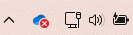

Ni behöver då så snart som möjligt åtgärda detta fel, då det kan förhindra att filer synkroniseras. Felet beror oftast på att någon/några filer inte kan synkroniseras. Klicka på OneDrive ikonen så ser ni felet.
Ni kan då åtgärda felet, genom att klicka på meddelandet.
Ni kan även se det röda krysset på enskilda mappar och filer i Utforskaren / Finder.
När ni klickar på meddelandet så ser ni vad felet är och hur ni kan lösa det.

Ni bör även kontrollera era filer i molnet. För att göra det går ni till https://m365.umu.se loggar in, klickar på OneDrive och sen Mina Filer.
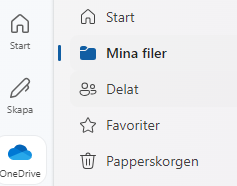
Då ser ni era filer på OneDrive, det ska vara samma filer som ni ser i er OneDrive mapp i utforskaren / finder.
Ni kan även testa att spara en fil i er OneDrive mapp på datorn och kontrollera att den kommer över till OneDrive webbgränssnittet.
Gör regelbundna kontroller av att OneDrive körs och att det inte finns några synkroniseringsfel.
Detta meddelande är bra.
Navigationssida, studentwebb
/i Studentwebb /av Magdalena MuntherEn navigationssida plockar automatiskt upp och visar de direkt underliggande sidorna, och är navet i navigeringen. Underliggande sidor kan vara en informationssida, en personanpassad informationssida eller en ny navigationssida.
På en navigationssida finns utrymme för rubrik, en kort ingress och en bild eller video i det övre högra hörnet.
Navigationssidor skapas av förvaltningsredaktörer i samråd med ingångsansvarig på Kommunikationsenheten.
En navigationssida kan inte ligga under en informationssida.
Att tänka på
Personanpassat informationsblock, studentwebb
/i Studentwebb /av Magdalena MuntherPersonanpassat informationsblock är ett block som visar innehåll för inloggade studenten som gäller specifikt för den kurs och/eller program hen läser för stunden. Innehållet visas alltid längst ner på sidan.
Namnge blocket enligt formen [Ämne på innehållet – Fullständigt institutionsnamn eller programnamn]. Det blir då lättare att hitta de block du vill redigera senare. Exempel:
Det kan vara text och/eller alla typer av block.
Block taggade med organisation visas för en inloggad student som har en pågående kurs (fristående eller inom ett program) som ges av institutionen. Block taggade med organisation visas alltså under den tid studenten läser kurser som institutionen ansvarar för.Block taggade med program visas för en inloggad student som läser ett program, oavsett vilka kurser som pågår just nu. Block taggade med program visas alltså under hela tiden studenten läser programmet.
Öppna upp raden Umeå universitet med hjälp av pilen till vänster och klicka dig sedan vidare på samma sätt till den organisation eller program du vill tagga in. Det går bara att tagga institutioner, inte avdelningar inom institutionen.
Markera raden du vill tagga in, klicka sedan på den blå Ok-knappen.
Personanpassad informationssida, studentwebb
/i Optimizely, Studentwebb /av Magdalena MuntherPersonanpassad informationssida används för att visa institutions- eller programspecifik information när
Den personanpassade informationssidan måste skapas som en undersida till en navigationssida och blir då synlig som en navigationspuff på den överliggande navigationssidan. Om den skapas som undersida till en annan informationssida kommer den inte att synas i navigationen. Detta bör endast göras i undantagsfall och av väl avvägda skäl.
Namnge sidan enligt formen [Ämne på innehållet – Fullständigt institutionsnamn eller programnamn]. Använd bindestreck mellan delarna.
Exempel:
För att studenten ska se sidan måste den taggas med avsändande organisation(flera organisationer är också möjligt) eller det eller de program som sidan riktar sig till. Du måste välja om sidan ska taggas med organisation eller program, du kan inte använda båda taggarna på samma sida. Sidor taggade med organisation visas för en inloggad student som har en pågående kurs (fristående eller inom ett program) med organisationen som ansvarig. Sidor taggade med organisation visas alltså under den tiden studenten läser kurser som institutionen ansvarar för.Sidor taggade med program visas för en inloggad student som läser ett program, oavsett vilka kurser som pågår just nu. Sidor taggade med program visas alltså under hela tiden studenten läser programmet.
Öppna upp raden Umeå universitet med hjälp av pilen till vänster och klicka dig sedan vidare på samma sätt till den organisation eller program du vill tagga in. Det går bara att tagga institutioner, inte avdelningar inom institutionen.
Markera raden du vill tagga in, klicka sedan på den blå Ok-knappen.
Längst ner i fliken Innehåll kan du lägga till länkar till närliggande innehåll som också kan vara relevant för den som läser sidan. Rekommendationen är att lägga till maximalt tre puffar eftersom det annars blir svårt för användaren att få överblick. Du väljer själv om du vill ha en rubrik, men några förslag är Lär dig mer om eller Läs mer om.
När en sida har opublicerade ändringar syns det i övre högra hörnet.
För att se den publicerade sidan klickar du på Alternativ i fönstrets övre högra del och väljer Visa på webbplats.
För att komma tillbaka till redigeringsläget klickar du på den orange pilen i övre högra hörnet och väljer CMS-redigering.
Schemalagd publicering